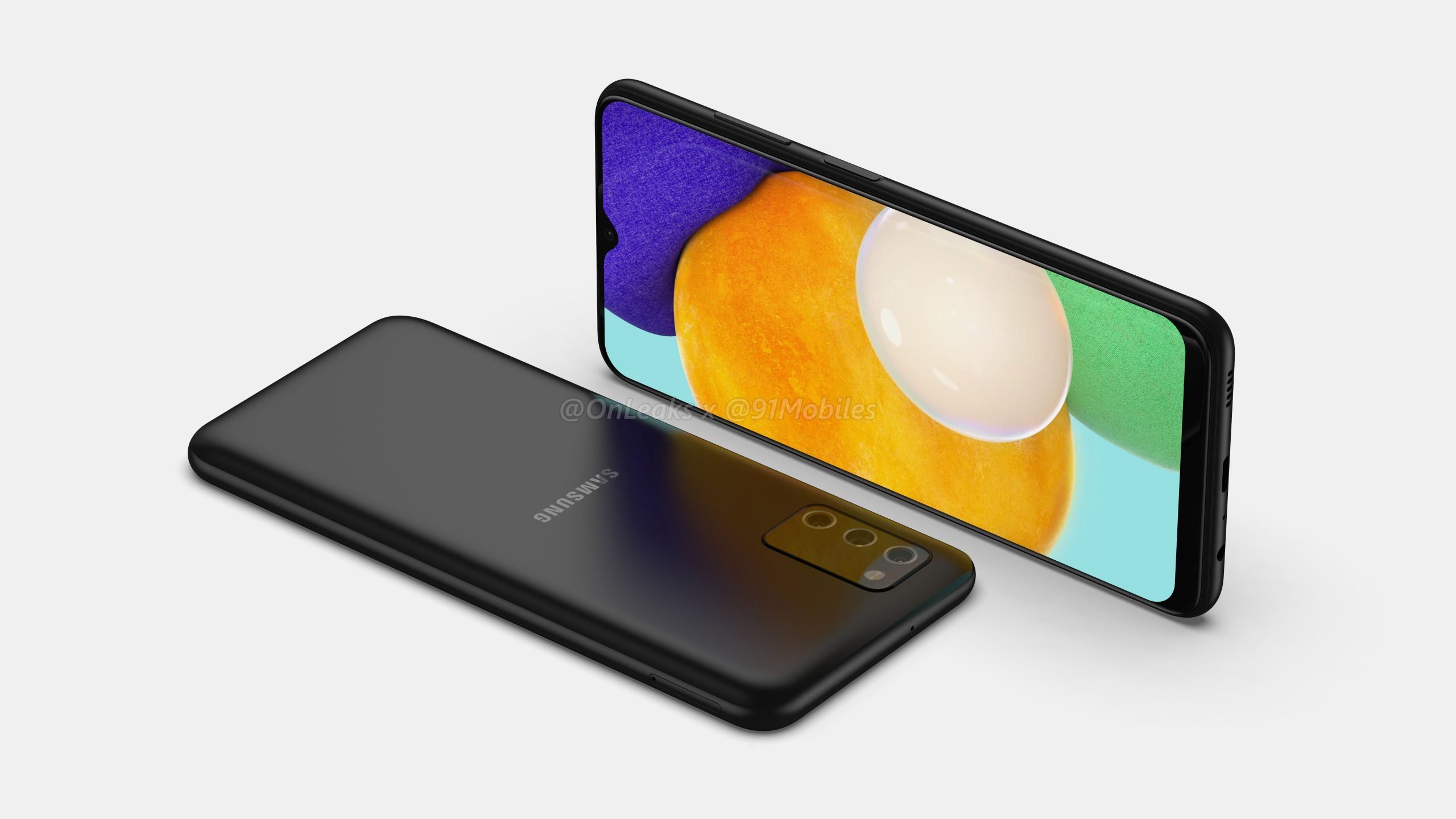
Samsung A03s でスクリーンショットを撮る方法?、Samsung A03s でスクリーンショットを撮る方法? Samsung A03s でスクリーンショットをキャプチャする方法は?電源ボタンのないSamsung A03sでスクリーンショットをキャプチャする方法、Samsung A03sで長いスクリーンショットを撮る方法?
これは、電源ボタンの有無にかかわらず、Samsung Galaxy A03s でスクリーンショットを撮る方法です。
Samsung Galaxy A03s でスクリーンショットを撮る
ステップ1: ここでの最初のステップは、キャプチャする画面を見つけることです。
ステップ2: ここでは、スクリーンショットをキャプチャするオプションを選択する必要があります。 1 つ目は、両方を同時に押す Android ネイティブの方法です。 電源ボタン と 音量ダウンキー.
もう 1 つの方法は、Samsung のシステムを使用するものです。これには、画面上で手のひらの側面を右側から左側にスライドさせる必要があります。 デバイス.
この方法は、一部の Samsung 製携帯電話では利用できません。使用しているバージョンによって異なります。このジェスチャを使用してスクリーンショットを撮るには、設定からアクティブにする必要があります。
設定に進み、「」をクリックしてください。高度な機能」を選択し、オプションを有効にします。手のひらを動かしてキャプチャする"
ステップ3: その後、キャプチャした画像が写真アプリのギャラリーに自動的に保存されます。
ステップ4: これで完了です。キャプチャした画像を送信するには、画像をクリックすると、連絡先または WhatsApp などの他のメッセージング アプリを通じて誰にでも送信できます。
画面設定を通じて Samsung A03s のスクリーンショットを撮る
この方法は片手に適しています。スクリーンショットを簡単に撮ることができます サムスンギャラクシーA03 設定アプリを使用して。
ステップ1: 画面をキャプチャしたい画面に移動します。 サムスンA03。
ステップ2: 次に、通知バーを開いて「」を選択しますキャプチャ
ステップ3: 終わり。キャプチャされた画像はフォト ギャラリー アプリに保存されます。
Samsung A03で長いスクリーンショットを撮る方法
ステップ1: 「音量小」ボタンと「電源」ボタンを同時に押し続けます。
ステップ2: 「スクロールキャプチャ」を長押ししてスクリーンショットを撮ります。
ステップ3: ページの下スクロールが止まるまでステップ 2 を繰り返します。
Samsung A03s の画面について
Samsung Galaxy A03s の画面サイズは次のとおりです。 6.5インチ、102.0 cm2 (画面対本体比約 80.7%) IPS LCD パネルを搭載し、720 x 1600 ピクセル、比率 20:9 (密度約 270 ppi) の解像度を備えています。






コメントを残す